- Puoi correggere il dispositivo di errore 0x887a0006 Dxgi bloccato nel problema di Apex Legends eseguendo il gioco con privilegi di amministratore e aggiornando il driver della GPU.
- L'errore indica che la scheda grafica obsoleta non è in grado di elaborare ciò che viene visualizzato dal gioco, quindi si arresta in modo anomalo.
- Anche una chiave mancante nell'editor del registro, l'overclock della GPU e file danneggiati o mancanti possono causare l'arresto anomalo del gioco.
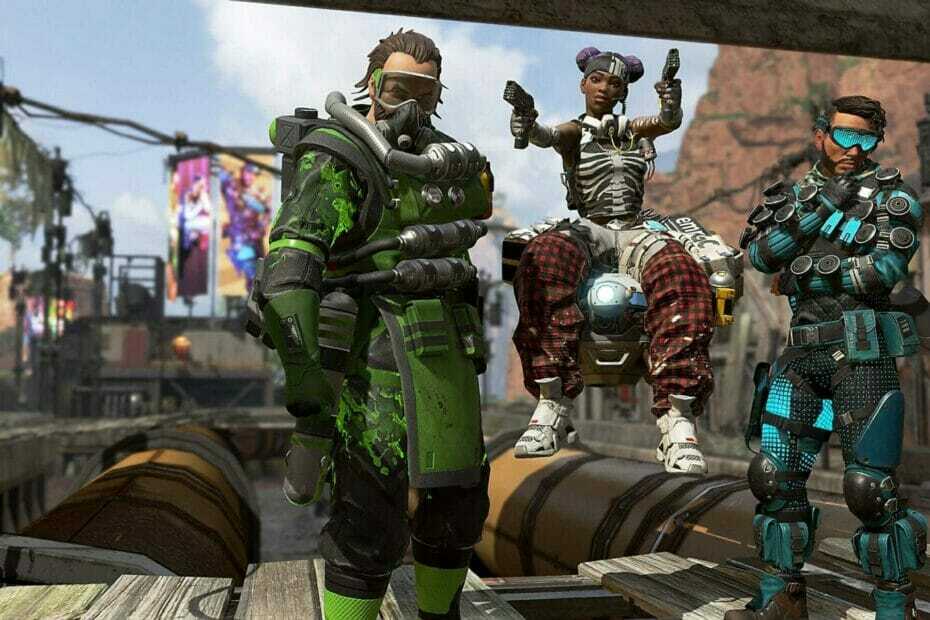
XINSTALLA FACENDO CLIC SUL DOWNLOAD FILE
Questo software manterrà i tuoi driver attivi e funzionanti, proteggendoti così da errori comuni del computer e guasti hardware. Controlla ora tutti i tuoi driver in 3 semplici passaggi:
- Scarica DriverFix (file di download verificato).
- Clic Inizia scansione per trovare tutti i driver problematici.
- Clic Aggiorna driver per ottenere nuove versioni ed evitare malfunzionamenti del sistema.
- DriverFix è stato scaricato da 0 lettori questo mese
Apex Legends è stato colpito da un bug misterioso e molti giocatori se ne lamentano Apex Legends si arresta in modo anomalo nella schermata del logo.
Se riscontri problemi con il gioco e ricevi un codice di errore di Apex Legends bloccato dal dispositivo di errore 0x887a0006 dxgi, questa guida dovrebbe essere utile.
Gli arresti anomali del gioco sono la cosa più fastidiosa che ti possa capitare, specialmente quando stai cercando di raggiungere un nuovo livello o investendo costantemente in nuovi personaggi.
Questo articolo ti guiderà attraverso alcuni metodi di risoluzione dei problemi per far scomparire quel fastidioso messaggio di errore. Provali nello stesso ordine e annota il risultato ogni volta fino a quando i tuoi problemi non vengono risolti.
Cosa causa l'errore 0x887a0006 dxgi_error_device_hung Apex Legends?
Il messaggio di errore 0x887a0006 di Apex Legends potrebbe essere causato da diversi fattori, alcuni dei quali sono elencati di seguito:
- Privilegi di amministratore: I privilegi di amministratore sono necessari per far funzionare il gioco senza intoppi. Il gioco potrebbe bloccarsi o generare errori se non dispone dell'autorizzazione richiesta.
- Driver obsoleti: alcuni giochi non sono compatibili con le schede grafiche meno recenti, il che può causare l'arresto anomalo del gioco. Per risolvere questo problema, hai solo bisogno aggiorna i driver di Windows 11.
- File mancanti: Se uno qualsiasi dei file del gioco è mancante o danneggiato, il gioco non verrà caricato correttamente.
- Registro mancante chiave: alcuni utenti hanno segnalato questo errore a causa di una chiave mancante nel registro di Windows che aiuta a caricare la grafica del gioco. Se la chiave manca, il gioco potrebbe non caricarsi e causare arresti anomali.
- Overclock della GPU: Diverse persone hanno sottolineato che ciò potrebbe essere dovuto all'overclocking della GPU.
Come posso correggere l'errore 0x887a0006 dxgi_error_device_hung Apex Legends?
1. Esegui Apex Legends con privilegi di amministratore
- premi il finestre chiave e tipo Leggende dell'apice nel Barra di ricerca.
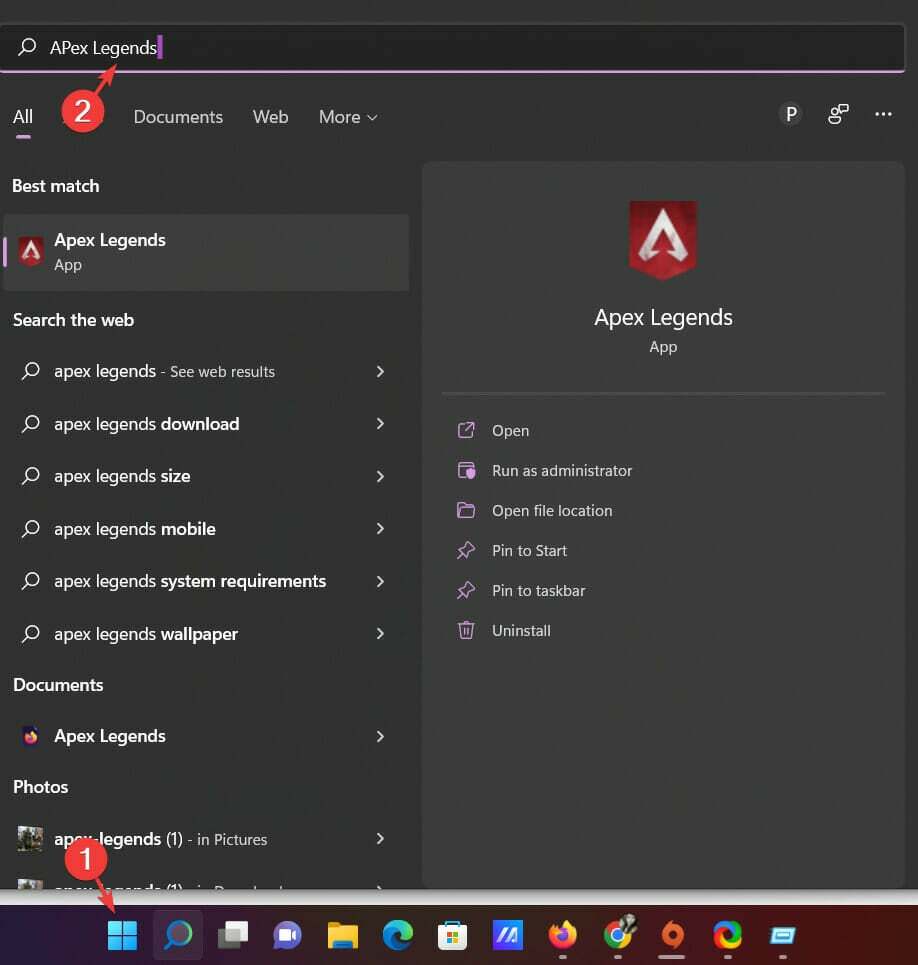
- Nel riquadro di destra, fare clic con il pulsante destro del mouse su Icona di Apex Legends e scegli Aprire la destinazione del file.
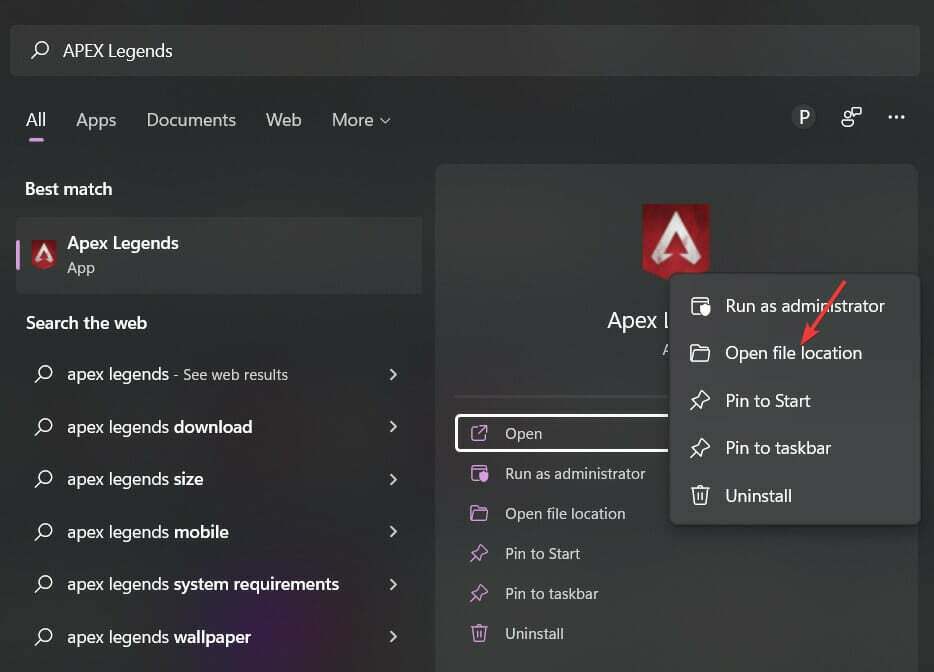
- Trovare il Origins.exe file nella cartella del tuo gioco e fai clic con il pulsante destro del mouse su di esso.
- Selezionare Proprietà e passare al Scheda Compatibilità.
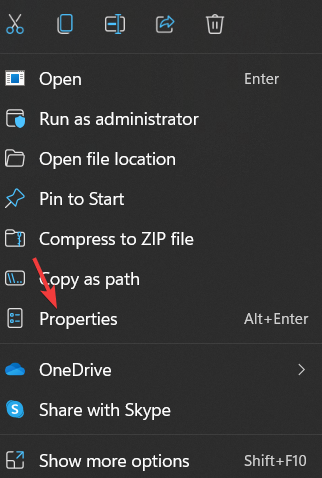
- Controlla il Esegui questo programma come amministratore opzione, quindi fare clic Applicare.
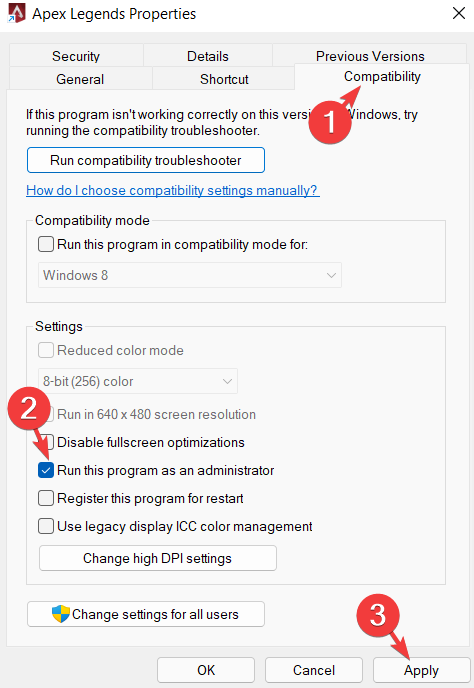
Il gioco ha bisogno di privilegi amministrativi per funzionare correttamente. Se queste autorizzazioni non vengono concesse, il gioco potrebbe avere difficoltà ad avviarsi.
2. Ripristina la frequenza di magazzino
Se si overclocca la scheda grafica aumentando la sua frequenza a un numero superiore a quello impostato dal produttore, potrebbero sorgere diversi problemi.
Gli sviluppatori del gioco potrebbero limitare la frequenza della carta perché sanno che ciò può aumentare la temperatura della carta e persino causare instabilità.
Pertanto, si consiglia di evitare l'overclocking della scheda grafica e di ripristinare le impostazioni di fabbrica con l'aiuto di miglior software di overclock per CPU Intel e AMD.
L'applicazione di queste modifiche può aiutarti a eliminare il problema.
3. Esegui lo strumento di risoluzione dei problemi di Windows Update
- Vai al Barra di ricerca di Windows e digita Risoluzione dei problemi relativi alle impostazioni. Una volta fatto, colpisci accedere.
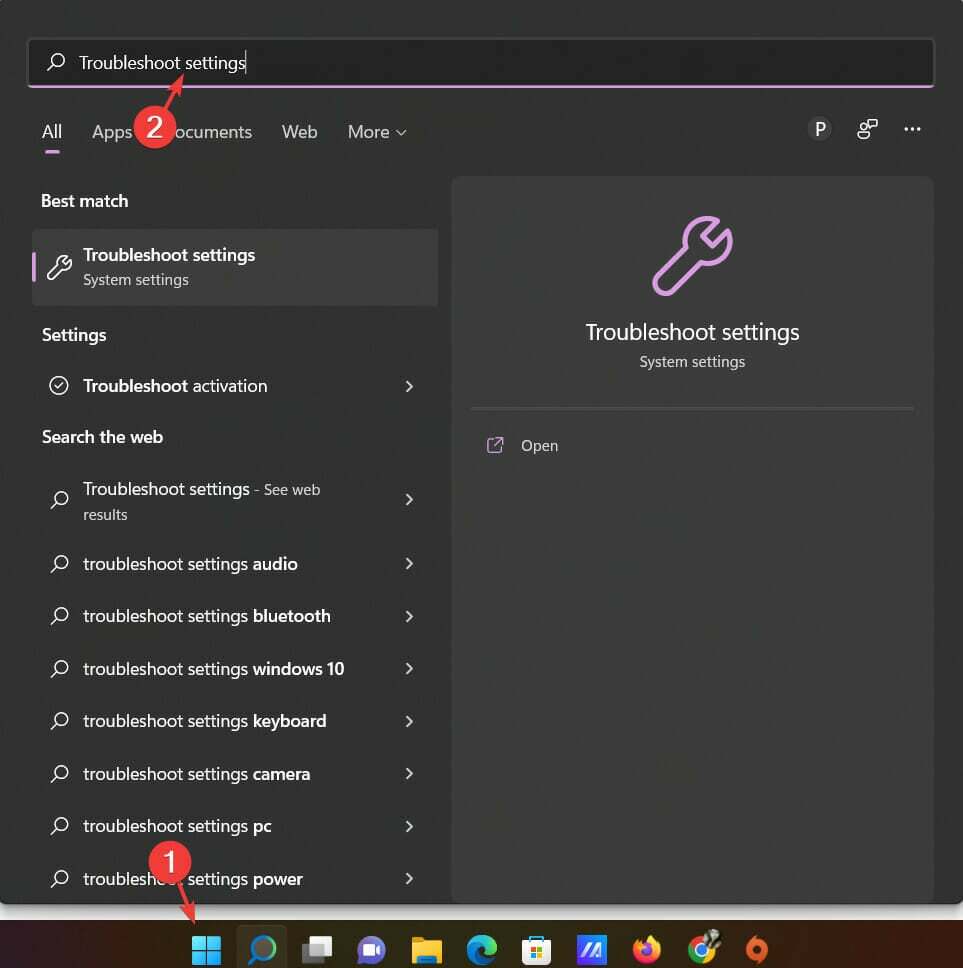
- Nel riquadro di destra, seleziona l'opzione, Altri strumenti per la risoluzione dei problemi.
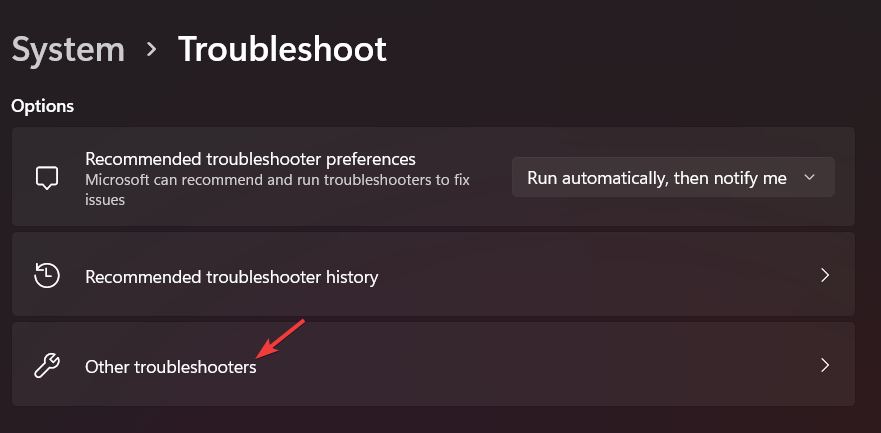
- Navigare verso Aggiornamento Windows e fare clic su Correre.
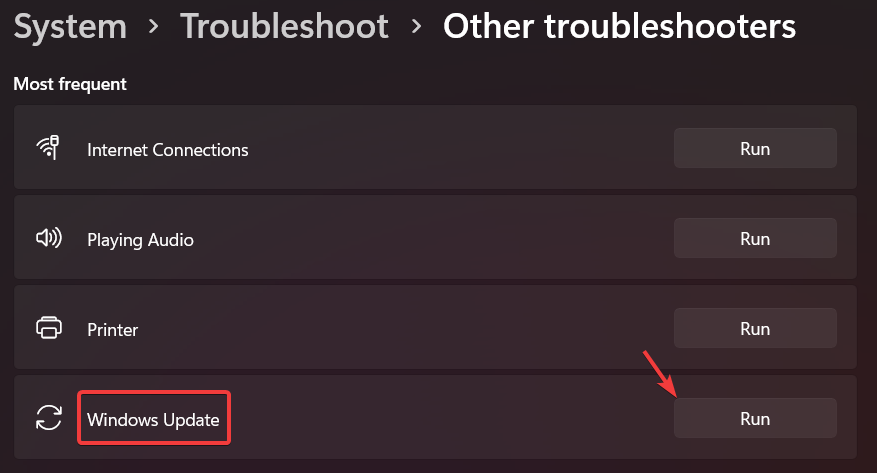
L'aggiornamento di Windows può aiutare a risolvere il problema dei multipli, incluso l'errore 0x887a0006 dxgi_error_device_hung Apex Legends. Se il problema persiste, passare al metodo successivo.
4. Ripara i file mancanti o danneggiati
- Per identificare il problema con il gioco, apri il file Cliente di origine, accedi al tuo account e vai a Libreria di giochi.
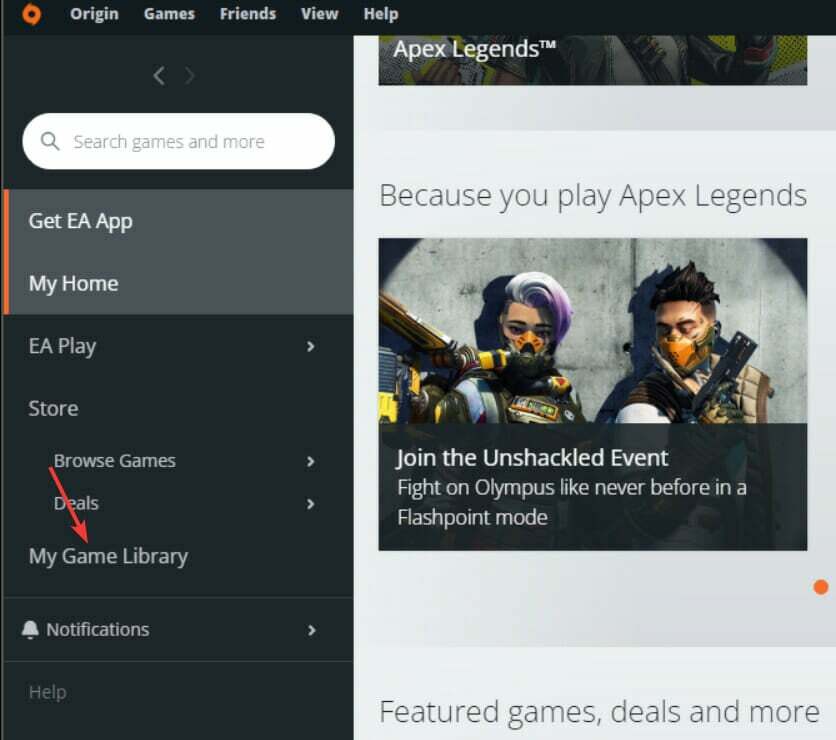
- Una volta lì, fai clic con il pulsante destro del mouse su Leggende dell'apice.
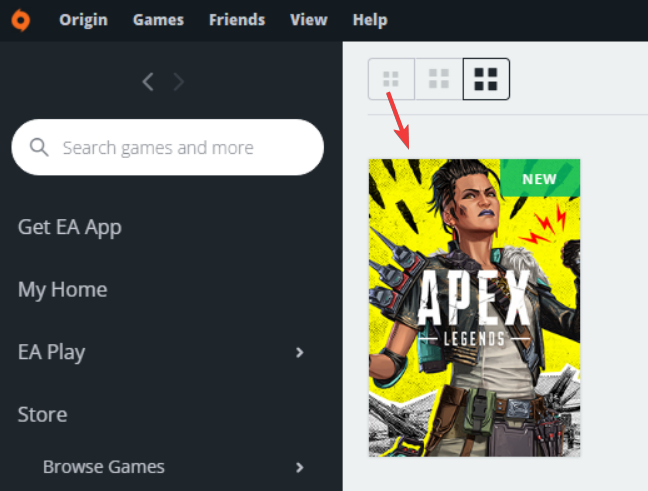
- Quindi, fare clic su Impostazioni icona e selezionare Gioco di riparazione.
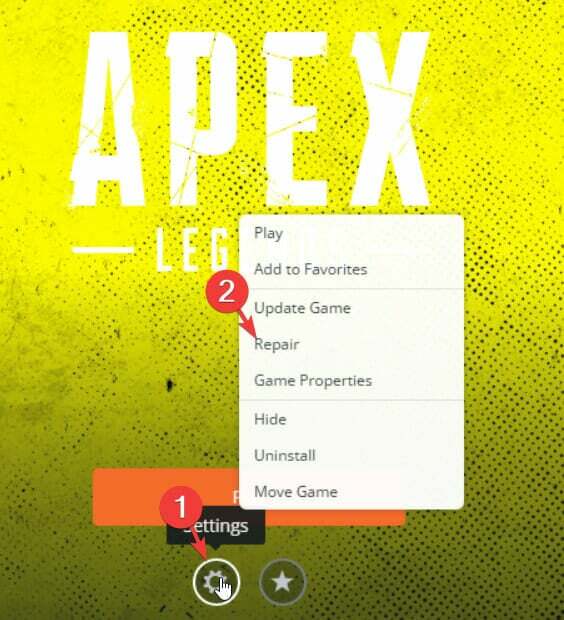
- Ora, il client inizierà a verificare i file di gioco. Una volta completato il processo di verifica, riparerà automaticamente tutti i file mancanti o danneggiati.
- Torna al Schermo di casa e prova a eseguire nuovamente Apex Legends.
I file di gioco a volte possono andare persi o danneggiarsi nel tempo. Quando ciò accade, il gioco potrebbe bloccarsi. Pertanto, l'applicazione di questo metodo potrebbe aiutare a risolvere il problema.
5. Aggiorna i driver della scheda grafica
- premi il finestre tasto sulla tastiera e digitare Gestore dispositivi nel Barra di ricerca.
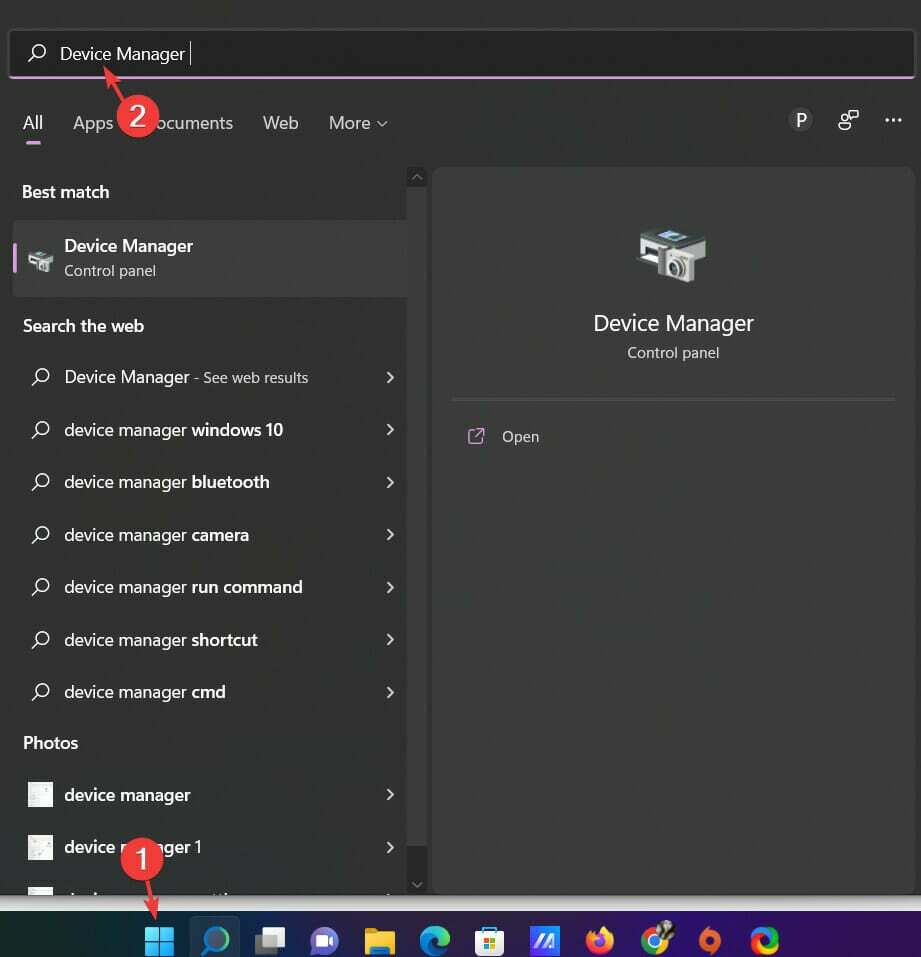
- Nel riquadro di destra, fare clic su Apri applicazione.
- Una volta nel Gestore dispositivi finestra, scorrere verso il basso ed espandere Adattatori di visualizzazione dal menu.
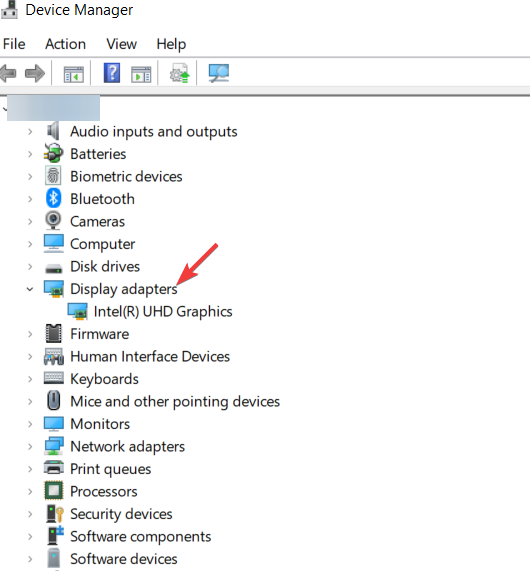
- Dal pop-up che appare, seleziona Aggiorna unitàr.
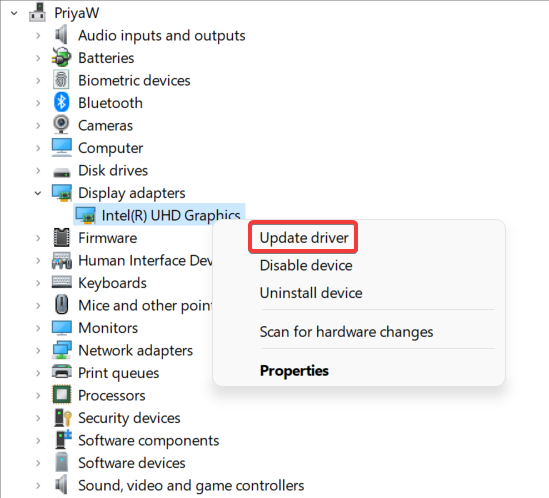
- Quindi, scegli l'opzione Cerca automaticamente i driver.
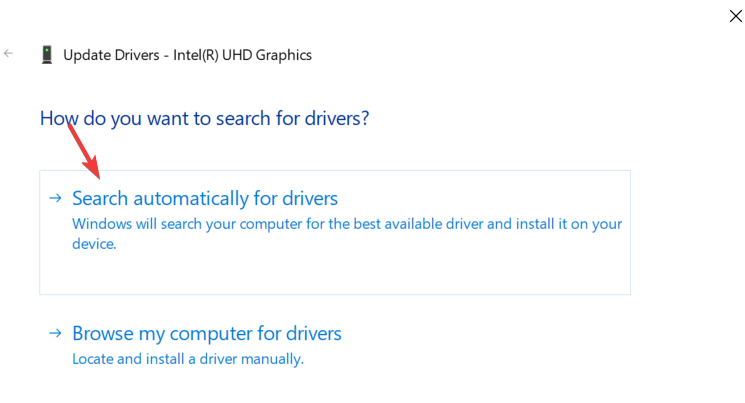
- Windows ora eseguirà la scansione del tuo sistema alla ricerca di driver obsoleti e, se trovato, li aggiornerà automaticamente e ti chiederà di riavviare il PC.
Suggerimento dell'esperto: Alcuni problemi del PC sono difficili da affrontare, soprattutto quando si tratta di repository danneggiati o file Windows mancanti. Se hai problemi a correggere un errore, il tuo sistema potrebbe essere parzialmente danneggiato. Ti consigliamo di installare Restoro, uno strumento che eseguirà la scansione della tua macchina e identificherà qual è l'errore.
Clicca qui per scaricare e iniziare a riparare.
Il gioco non è progettato in modo ottimale per funzionare senza sforzo su vecchie schede grafiche e questo porta a arresti anomali casuali. Pertanto, l'aggiornamento del driver di grafica può aiutare a risolvere il problema.
Se desideri aggiornare e installare i driver della tua scheda grafica in modo più semplice e completamente automatizzato, hai un software specializzato creato per questa attività.
Utilizzando DriverFix, inizierai scansionando l'intero sistema e rilevando driver obsoleti o mancanti. Quindi, seleziona il driver del dispositivo che devi aggiornare o scegli tutti i driver obsoleti contemporaneamente.
⇒ Ottieni DriverFix
- 10 migliori soluzioni per risolvere il crash di Halo Infinite su PC
- Codice di errore 1006 di State of Decay 2: 5 semplici modi per risolverlo
- 6 suggerimenti per correggere l'errore bad_module_info ha smesso di funzionare
- FIX: Errore "hl2.exe ha smesso di funzionare" in Windows 10
- Impatto Genshin: impossibile verificare la presenza di errori di aggiornamento: 10 correzioni da applicare
6. Aggiungi una nuova chiave nell'Editor del Registro di sistema
- Clicca il finestre tasto sulla tastiera e digitare Bloc notes. Colpire accedere.
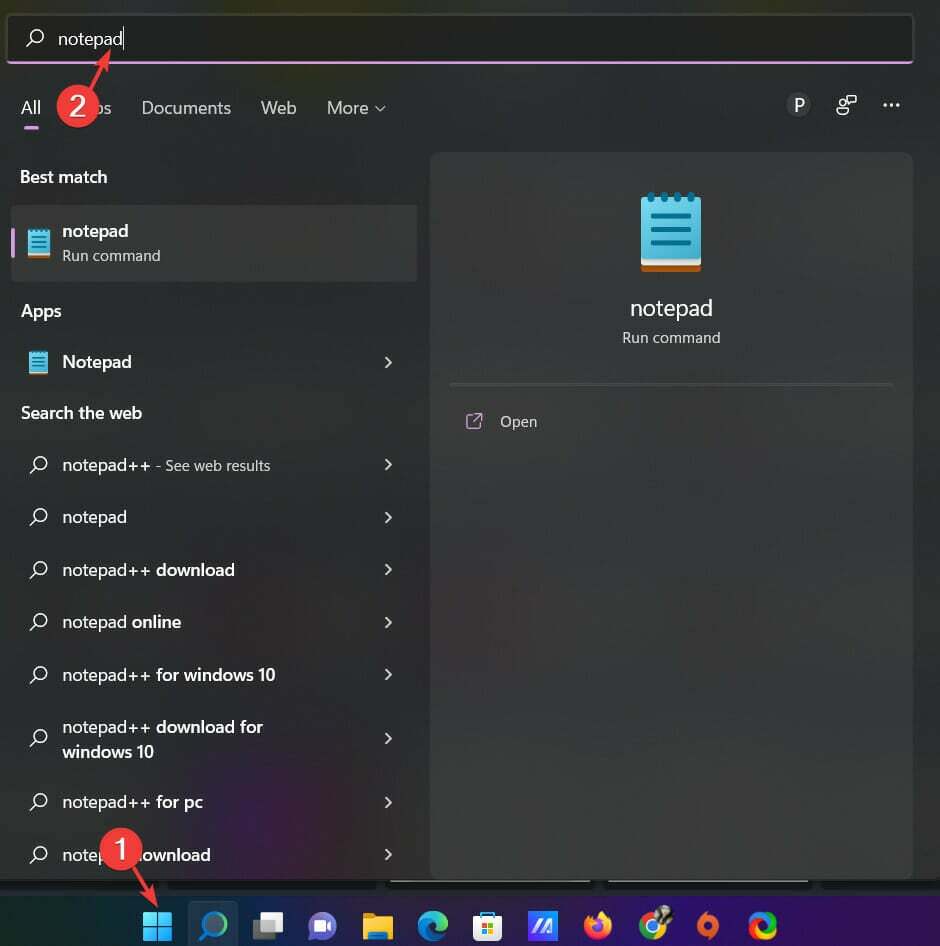
- Ora, copia e incolla quanto segue nella finestra di testo del tuo Bloc notes.
[HKEY_LOCAL_MACHINE\SYSTEM\CurrentControlSet\Control\GraphicsDrivers] "TdrDelay"=hex (b):08,00,00,00,00,00,00,00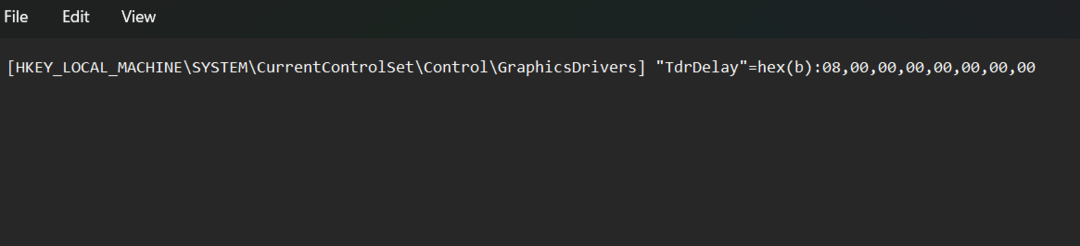
- Quindi, vai a File scheda e fare clic su Salva come.
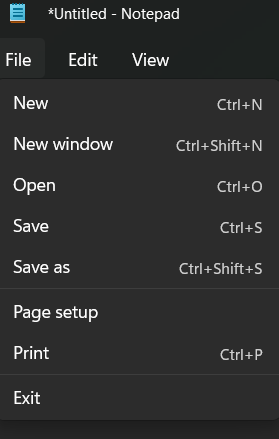
- Nella finestra successiva, scegli Desktop e passa il mouse sopra Salva come tipo.
- Selezionare Tutti i files come formato del file e denominarlo FIX.REG.
- Premere Salva e chiudi il tuo Bloc notes.
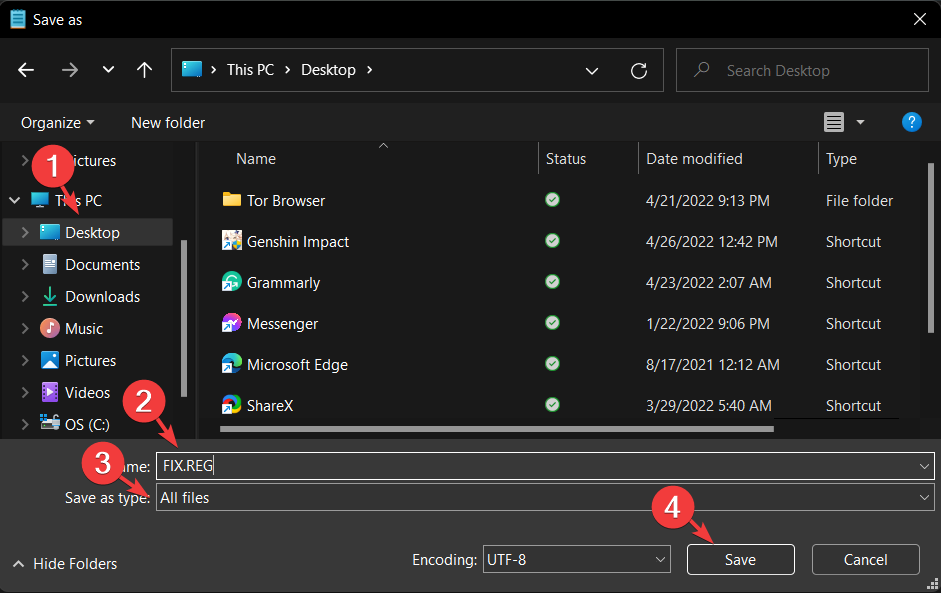
- Fai clic con il pulsante destro del mouse sul file che hai appena creato.
- Quando viene richiesto di chiedere se vuoi consentire a questa app di apportare modifiche al tuo dispositivo, stampa sì per confermare e quindi fare clic OK.
- Avvia di nuovo Apex Legends e verifica se funziona questa volta.
L'errore può anche essere causato da una chiave di registro mancante. Pertanto, l'aggiunta di una nuova chiave può aiutare a risolvere il problema.
7. Eseguire il rollback del driver grafico
- Premere finestre + R premere contemporaneamente e digitare devmgmt.msc nel Finestra di dialogo Esegui. Una volta terminato, fare clic OK.
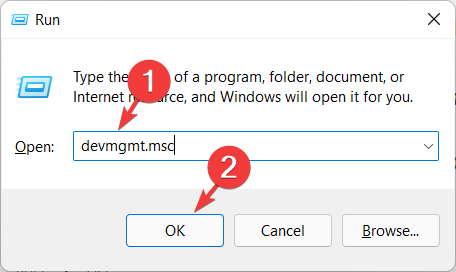
- Nel finestra Gestione dispositivi, scorri verso il basso e clicca su SchermoAdattatore.
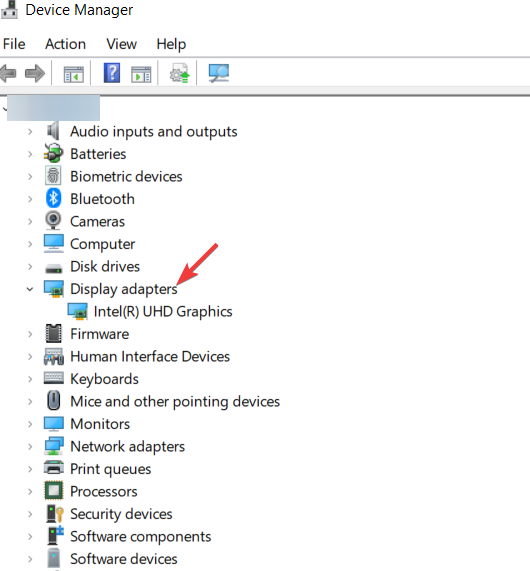
- Dal pop-up che appare, scegli l'opzione Proprietà.
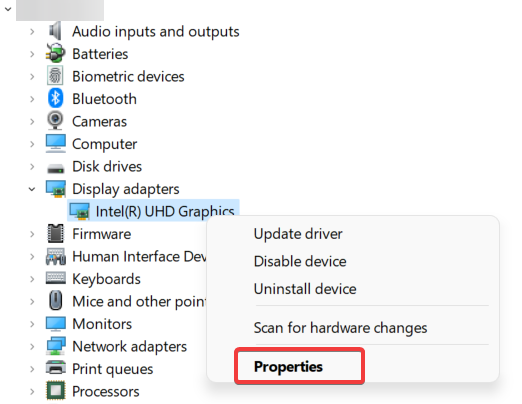
- Passa a Autistascheda e scorrere verso il basso per selezionare l'opzione Rollback del driver.
- Infine, fare clic OK per salvare le modifiche.
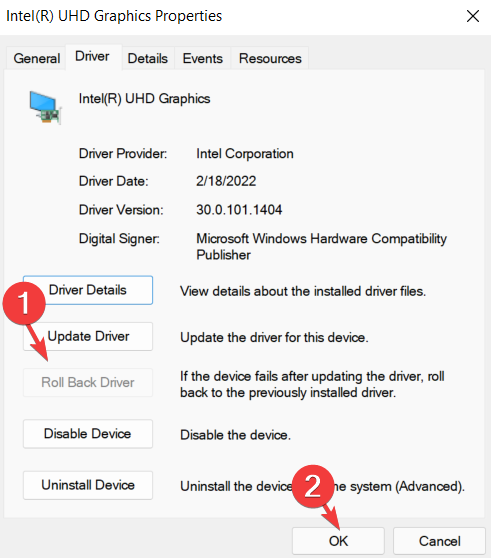
A volte l'attuale driver di grafica non è compatibile con il tuo dispositivo e ciò può causare problemi come arresti anomali casuali.
Pertanto, potresti essere in grado di eliminare il fastidioso errore semplicemente ripristinando il driver.
Apex Legends è gratuito?
Molti giocatori vogliono sapere se Apex Legends è gratuito. Il gioco è stato rilasciato all'inizio di novembre 2020 e ha attratto milioni di giocatori in tutto il mondo, rendendolo uno dei migliori giochi per PC di tutti i tempi.
Tuttavia, mentre Apex Legends può essere scaricato gratuitamente, alcuni acquisti in-game possono sommarsi rapidamente. Alcuni utenti si sono anche lamentati del fatto che il Apex Legends non si avvierà sul proprio PC.
Non preoccuparti però, ti abbiamo coperto tutti questi problemi e puoi trovarli nel nostro bug comuni di Apex Legends guida.
Inoltre, potresti anche voler controllare la nostra guida sul migliori VPN per Apex Legends per ridurre pin e lag
Ci auguriamo che i metodi precedenti ti abbiano aiutato a eliminare l'errore. Se hai domande, faccelo sapere nella sezione commenti qui sotto.
 Hai ancora problemi?Risolvili con questo strumento:
Hai ancora problemi?Risolvili con questo strumento:
- Scarica questo strumento di riparazione del PC valutato Ottimo su TrustPilot.com (il download inizia su questa pagina).
- Clic Inizia scansione per trovare problemi di Windows che potrebbero causare problemi al PC.
- Clic Ripara tutto per risolvere i problemi con le tecnologie brevettate (Sconto esclusivo per i nostri lettori).
Restoro è stato scaricato da 0 lettori questo mese


